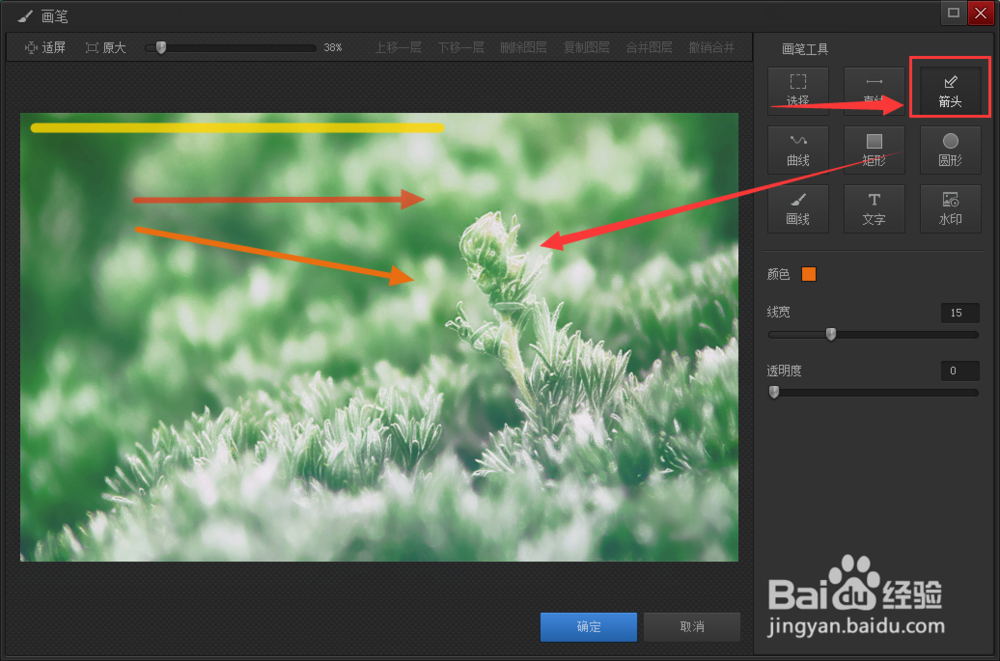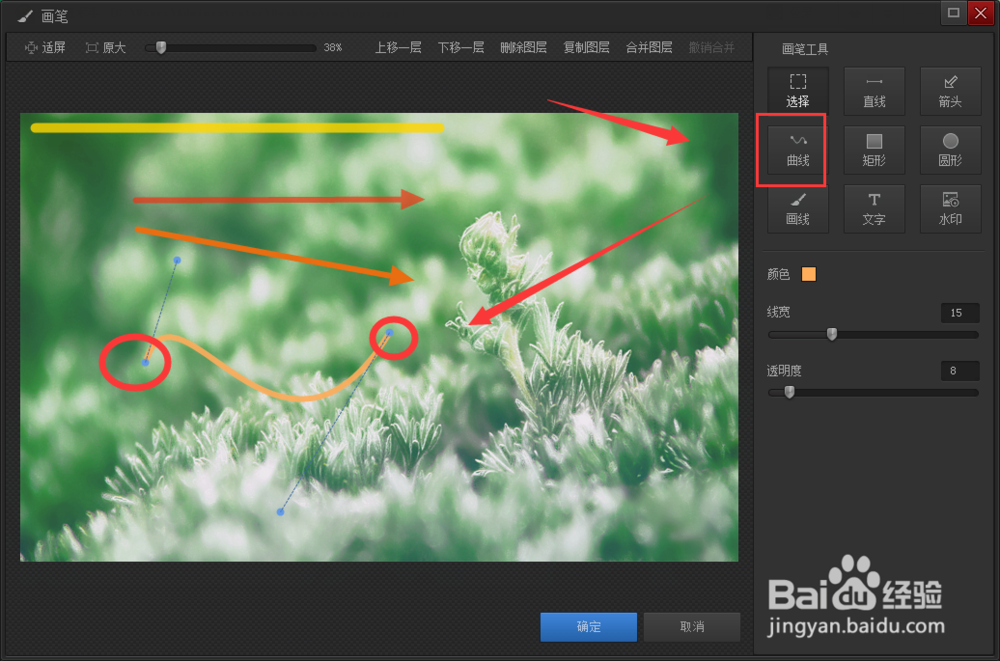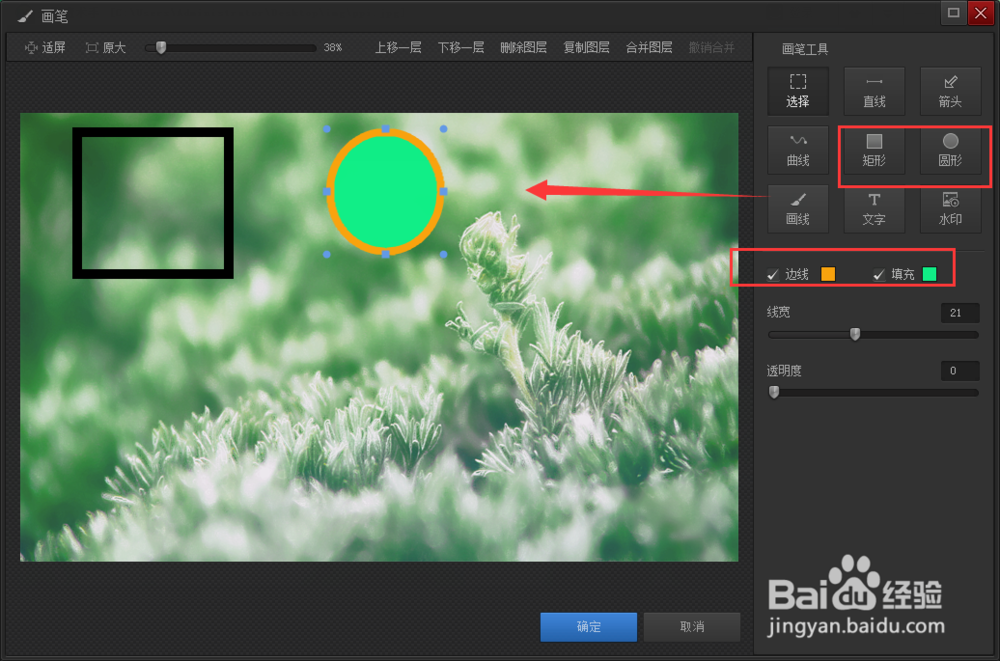1、将一张图片先置入到工具文档区,然后选择上面属性中的画笔工具
2、右侧就是画笔的天下了,直线绘制、箭头绘制以及矩形、圆形等好多选择项,下面棵褶佐峨还可以选择颜色、线宽进行选择设置,我们先选择直线,然后就可以在左侧的图片中绘制直线了,横线、垂直都可以做到。
3、箭头样式,可以绘制各个方向的箭头,同样可以改变颜色以及粗细程度。
4、曲线设置,这里是真正的曲线,先鼠标点击确定一个起始点,然后再点击确定一个终点,就会出现一条曲线了。
5、下面的矩形和圆形都是类似的图形设置,可以只开启描边做圆环或矩形框,也可以开启给其添加填充颜色,如图所示
6、这个画线的属性,就是自由画笔绘制了,想要什么样的图形完全靠手绘。嗯,手绘,是时候展示您绝超水平的时刻了。